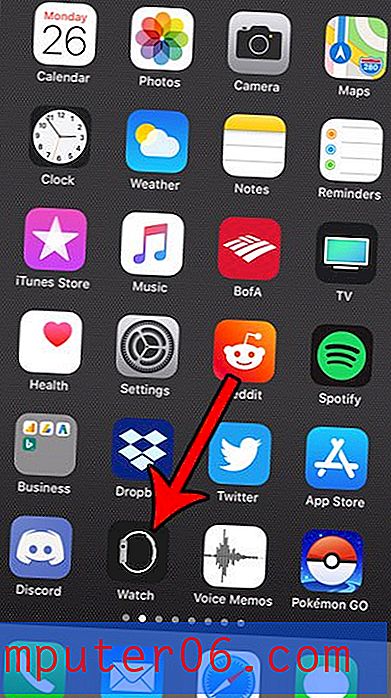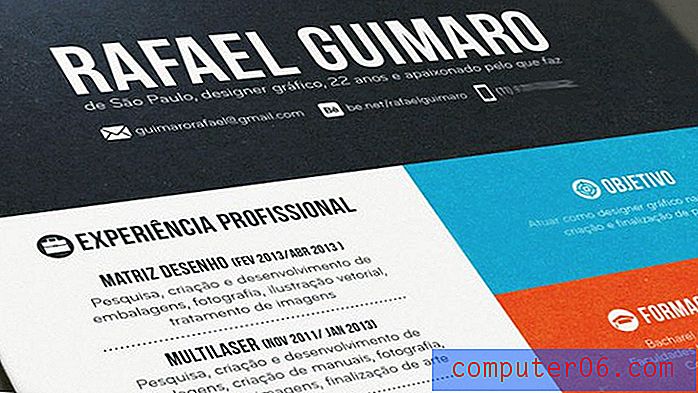So wechseln Sie mit der Samsung Galaxy On5-Kamera in den Pro-Modus
Die Kamera-App auf den meisten modernen Smartphones kann qualitativ hochwertige Bilder erzeugen. Tatsächlich werden jeden Tag viel mehr Bilder mit der Telefonkamera aufgenommen als mit herkömmlichen Kameras.
Wenn Sie jedoch die Kontrolle über bestimmte Elemente Ihrer Fotos haben möchten, ist die vereinfachte Natur der Standard-Kamera-App möglicherweise nicht ganz das, wonach Sie suchen. Glücklicherweise verfügt die Kamera pp Ihres Samsung Galaxy On5 über einige zusätzliche „Modi“, von denen einer, der „Pro“ -Modus, Ihnen Zugriff auf einige erweiterte Einstellungen bietet, mit denen Sie Ihr Bild so gestalten können, wie Sie es möchten. Unsere Anleitung unten zeigt Ihnen, wie Sie mit einer Samsung Galaxy On5-Kamera in den Pro-Modus wechseln.
Verwendung des Pro-Modus in der Android Marshmallow Camera App
Die Schritte in diesem Artikel wurden auf einem Samsung Galaxy On5 im Betriebssystem Android Marshmallow ausgeführt. Wenn Sie diese Schritte ausführen, können Sie den Modus in der Kamera-App auf die Option „Pro“ ändern, um Zugriff auf zusätzliche Einstellungen wie ISO-Empfindlichkeit, Belichtungswert und Weißabgleich zu erhalten.
Schritt 1: Öffnen Sie die Kamera- App.

Schritt 2: Wählen Sie die Schaltfläche Modus in der unteren linken Ecke des Bildschirms.
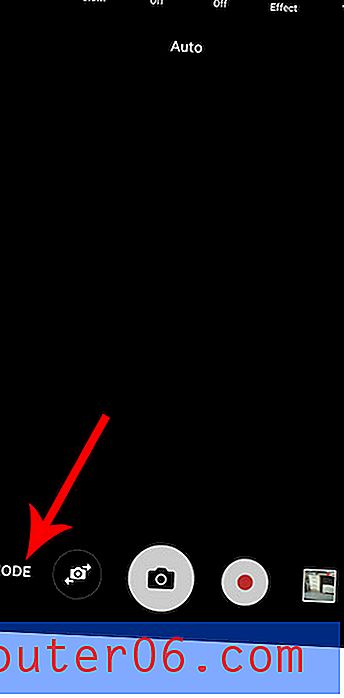
Schritt 3: Tippen Sie auf die Schaltfläche Pro, um in den Pro-Modus der Kamera-App zu wechseln.
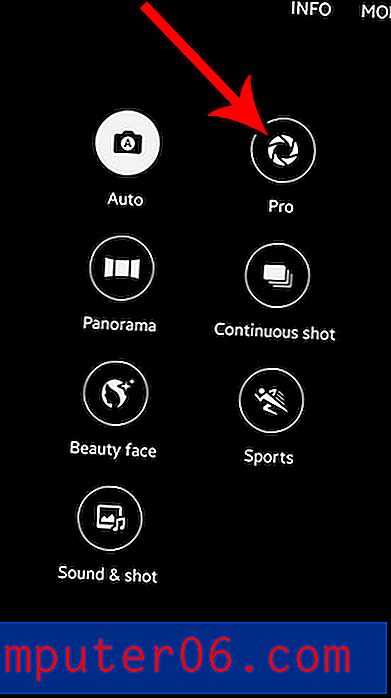
Sie sehen dann einige zusätzliche Einstellungsoptionen über dem roten Auslöser. Sie können auf eine dieser Schaltflächen tippen, um die jeweiligen Optionen zu ändern.

Möchten Sie mit Ihrer Kamera Bilder aufnehmen können, ohne jedes Mal den Blitz zu hören? Erfahren Sie, wie Sie den Kamera-Shutter-Sound in Android Marshmallow ausschalten und Ihre Bilder in Ruhe aufnehmen.